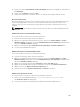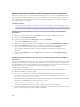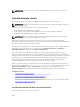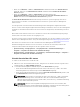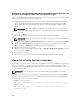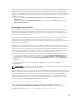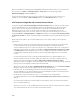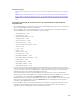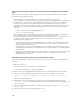Users Guide
Deaktivieren von Warnmeldungen beim Starten der Virtuellen Konsole oder
Virtueller Datenträger mit dem Java- oder ActiveX-Plug-In
Sie können die Warnmeldungen, die beim Starten der Virtuellen Konsole oder des Virtuellen Datenträgers
mit dem Java-Plug-In generiert werden, deaktivieren.
1. Anfänglich wird beim Start der Virtuellen Konsole oder des Virtuellen Datenträgers mit dem Java-
Plug-In die Eingabeaufforderung zur Prüfung des Herausgebers angezeigt. Klicken Sie auf Ja.
Eine Zertifikat-Warnmeldung weist darauf hin, dass kein vertrauenswürdiges Zertifikat gefunden
wurde.
ANMERKUNG: Wenn das Zertifikat im Zertifikatspeicher des Betriebssystem oder an einem
zuvor vom Benutzer festgelegten Speicherort gefunden wird, wird diese Warnmeldung nicht
angezeigt.
2. Klicken Sie auf Weiter.
Der Viewer der Virtuellen Konsole oder des Virtuellen Datenträgers wird gestartet.
ANMERKUNG: Der Viewer des Virtuellen Datenträgers wird gestartet, wenn die Virtuelle Konsole
deaktiviert ist.
3. Klicken Sie im Menü Extras auf Sitzungsoptionen und anschließend auf die Registerkarte Zertifikat.
4. Klicken Sie auf Pfad durchsuchen und geben Sie einen Speicherort für das Benutzerzertifikat an,
klicken Sie dann auf Anwenden und auf OK, und schließen Sie den Viewer.
5. Starten Sie die Virtuelle Konsole erneut.
6. Wählen Sie in der Zertifikat-Warnmeldung die Option Diesem Zertifikat immer vertrauen aus, und
klicken Sie dann auf Weiter.
7. Beenden Sie den Viewer.
8. Wenn Sie die Virtuelle Konsole neu starten, wird die Warnmeldung nicht mehr angezeigt.
Viewer für virtuelle Konsole verwenden
Der Viewer für die virtuelle Konsole verfügt über verschiedene Steuerungen wie Maussynchronisierung,
virtuelle Konsolenskalierung, Chatoptionen, Tastaturmakros, Stromversorgungsmaßnahmen, weitere
Bootgeräte und Zugriff auf virtuelle Datenträger. Weitere Informationen zu diesen Funktionen finden Sie
in der iDRAC Online-Hilfe.
ANMERKUNG: Wenn der Remote-Server ausgeschaltet wird, wird die Meldung „Kein Signal“
angezeigt.
Die Titelleiste des Virtuelle Konsole-Viewers zeigt den DNS-Namen oder die IP-Adresse des iDRAC an,
mit dem Sie über die Management Station verbunden sind. Wenn der iDRAC keinen DNS-Namen hat,
wird die IP-Adresse in diesem Format angezeigt:
• Für Rack- und Tower-Server:
<DNS name / IPv6 address / IPv4 address>, <Model>, User: <username>, <fps>
• Für Blade-Server:
<DNS name / IPv6 address / IPv4 address>, <Model>, <Slot number>, User:
<username>, <fps>
306